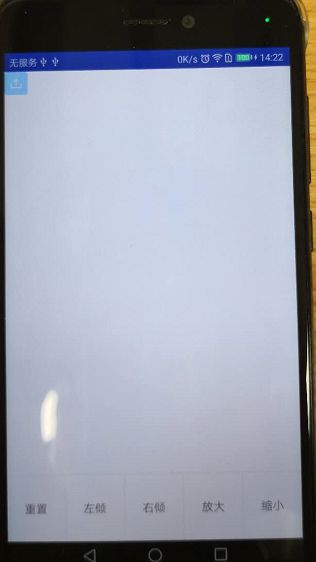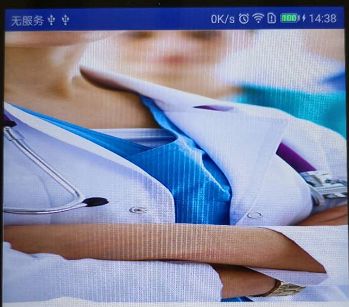Android 自定义View 使用Matrix(矩阵)操作图片
1.Matrix中的几个常用的变换方法
setTranslate(float dx, float dy):控制Matrix进行平移。
setRotate(float degrees, float px, float py):旋转,参数依次是:旋转角度,轴心(x,y)。
setScale(float sx, float sy, float px, float py):缩放, 参数依次是:X,Y轴上的缩放比例;缩放的轴心。
setSkew(float kx, float ky):倾斜(扭曲),参数依次是:X,Y轴上的缩放比例。
在为Matrix设置了上面的变换后,调用Canvas的 drawBitmap()方法调用矩阵即可。
![]()
2.Canvas的 drawBitmap方法Demo
2.1.自定义View
public class MyViews extends View {
private Bitmap mBitmap;
private Matrix matrix = new Matrix();
private float sx = 0.0f; //设置倾斜度
private int width,height;//位图宽高
private float scale = 1.0f;//缩放比例
private int method = 0;
public MyViews(Context context) {
this(context, null);
}
public MyViews(Context context, AttributeSet attrs) {
super(context, attrs);
init();
}
public MyViews(Context context, AttributeSet attrs, int defStyleAttr) {
super(context, attrs, defStyleAttr);
}
private void init() {
mBitmap = BitmapFactory.decodeResource(getResources(), R.mipmap.index_listattachment);
width = mBitmap.getWidth();
height = mBitmap.getHeight();
}
@Override
protected void onDraw(Canvas canvas) {
super.onDraw(canvas);
switch (method){
case 0:
matrix.reset();
break;
case 1:
sx += 0.1;
matrix.setSkew(sx,0);
break;
case 2:
sx -= 0.1;
matrix.setSkew(sx,0);
break;
case 3:
if(scale < 2.0){
scale += 0.1;
}
matrix.setScale(scale,scale);
break;
case 4:
if(scale > 0.5){
scale -= 0.1;
}
matrix.setScale(scale,scale);
break;
}
//根据原始位图与Matrix创建新图片
Bitmap bitmap = Bitmap.createBitmap(mBitmap,0,0,width,height,matrix,true);
canvas.drawBitmap(bitmap,matrix,null); //绘制新位图
}
public void setMethod(int i){
method = i;
postInvalidate();
}
}
2.2.布局
2.3.Java代码
public class MyViewActivity extends AppCompatActivity{
private MyViews myViews;
private TextView textView1;
private TextView textView2;
private TextView textView3;
private TextView textView4;
private TextView textView5;
@Override
protected void onCreate(Bundle savedInstanceState) {
super.onCreate(savedInstanceState);
setContentView(R.layout.activity_myview);
myViews= (MyViews) findViewById(R.id.activity_myview_myview);
//重置
textView1= (TextView) findViewById(R.id.activity_myview_textview1);
textView1.setOnClickListener(new View.OnClickListener() {
@Override
public void onClick(View view) {
myViews.setMethod(0);
}
});
//左倾
textView2= (TextView) findViewById(R.id.activity_myview_textview2);
textView2.setOnClickListener(new View.OnClickListener() {
@Override
public void onClick(View view) {
myViews.setMethod(1);
}
});
//右倾
textView3= (TextView) findViewById(R.id.activity_myview_textview3);
textView3.setOnClickListener(new View.OnClickListener() {
@Override
public void onClick(View view) {
myViews.setMethod(2);
}
});
//放大
textView4= (TextView) findViewById(R.id.activity_myview_textview4);
textView4.setOnClickListener(new View.OnClickListener() {
@Override
public void onClick(View view) {
myViews.setMethod(3);
}
});
//缩小
textView5= (TextView) findViewById(R.id.activity_myview_textview5);
textView5.setOnClickListener(new View.OnClickListener() {
@Override
public void onClick(View view) {
myViews.setMethod(4);
}
});
}
}
2.4.效果
2.4.1.原始
2.4.2.左倾
2.4.3.右倾
2.4.4.放大
2.4.5.缩小
3.Canvas的 drawBitmapMesh()Demo
![]()
参数:
bitmap:需要扭曲的原位图。
meshWidth/meshHeight:在横/纵向上把原位图划分为多少格。
verts:长度为(meshWidth+1)*(meshHeight+2)的数组,他记录了扭曲后的位图各顶点(网格线交点) 位置,虽然他是一个一维数组,但是实际上它记录的数据是形如(x0,y0),(x1,y1)..(xN,Yn)格式的数据, 这些数组元素控制对bitmap位图的扭曲效果。
vertOffset:控制verts数组从第几个数组元素开始对bitmap进行扭曲(忽略verOffset之前数据 的扭曲效果)。
Demo
3.1.自定义View
public class MyViews extends View {
//将水平和竖直方向上都划分为20格
private final int WIDTH = 20;
private final int HEIGHT = 20;
private final int COUNT = (WIDTH + 1) * (HEIGHT + 1); //记录该图片包含21*21个点
private final float[] verts = new float[COUNT * 2]; //扭曲前21*21个点的坐标
private final float[] orig = new float[COUNT * 2]; //扭曲后21*21个点的坐标
private Bitmap mBitmap;
private float bH, bW;
public MyViews(Context context) {
this(context, null);
}
public MyViews(Context context, AttributeSet attrs) {
super(context, attrs);
init();
}
public MyViews(Context context, AttributeSet attrs, int defStyleAttr) {
super(context, attrs, defStyleAttr);
}
private void init() {
mBitmap = BitmapFactory.decodeResource(getResources(), R.mipmap.fristshow1);
bH = mBitmap.getWidth();
bW = mBitmap.getHeight();
int index = 0;
//初始化orig和verts数组。
for (int y = 0; y <= HEIGHT; y++) {
float fy = bH * y / HEIGHT;
for (int x = 0; x <= WIDTH; x++) {
float fx = bW * x / WIDTH;
orig[index * 2 + 0] = verts[index * 2 + 0] = fx;
orig[index * 2 + 1] = verts[index * 2 + 1] = fy;
index += 1;
}
}
//设置背景色
setBackgroundColor(Color.WHITE);
}
@Override
protected void onDraw(Canvas canvas) {
canvas.drawBitmapMesh(mBitmap, WIDTH, HEIGHT, verts
, 0, null, 0, null);
}
//工具方法,用于根据触摸事件的位置计算verts数组里各元素的值
private void warp(float cx, float cy) {
for (int i = 0; i < COUNT * 2; i += 2) {
float dx = cx - orig[i + 0];
float dy = cy - orig[i + 1];
float dd = dx * dx + dy * dy;
//计算每个座标点与当前点(cx、cy)之间的距离
float d = (float) Math.sqrt(dd);
//计算扭曲度,距离当前点(cx、cy)越远,扭曲度越小
float pull = 80000 / ((float) (dd * d));
//对verts数组(保存bitmap上21 * 21个点经过扭曲后的座标)重新赋值
if (pull >= 1) {
verts[i + 0] = cx;
verts[i + 1] = cy;
} else {
//控制各顶点向触摸事件发生点偏移
verts[i + 0] = orig[i + 0] + dx * pull;
verts[i + 1] = orig[i + 1] + dy * pull;
}
}
//通知View组件重绘
invalidate();
}
@Override
public boolean onTouchEvent(MotionEvent event) {
//调用warp方法根据触摸屏事件的座标点来扭曲verts数组
warp(event.getX(), event.getY());
return true;
}
}
3.2.布局文件
3.3.代码使用
myViews= (MyViews) findViewById(R.id.activity_myview_myview);
3.4.效果